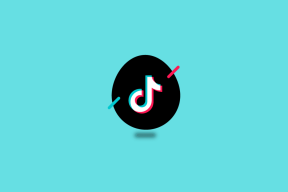إنشاء أو تغيير تنبيهات بريد سطح المكتب الافتراضية لبرنامج MS Outlook
منوعات / / February 11, 2022
الإخطارات هي وسيلة لإعلام الناس على الفور بحدوث حدث معين. ويجب أن تكون قد جربت الكثير من هؤلاء الموجودين مواقع الشبكات الاجتماعية. أنا شخصياً أجدهم متعاونين حقًا مع رسائل البريد الإلكتروني.
أستخدم MS Outlook كملف عميل البريد الإلكتروني والطريقة تنبيه البريد يساعدني النظام في البقاء على اطلاع على رسائلي الإلكترونية. بلمحة ، أتعرف على طبيعة الرسالة ويمكنني أن أقرر ما يجب أن أفعله بها. ومع ذلك ، في بعض الأحيان فقدت التركيز من المهام الهامة بسبب رسائل البريد الإلكتروني غير المهمة.
لذلك ، فكرت في إلغاء تنشيط ميزة تنبيه البريد الافتراضية و إنشاء قواعد مخصصة/ تنبيهات لأنواع معينة من الرسائل (النظر في أشياء مثل المرسل والموضوع وما إلى ذلك). إليك كيف يمكنك أن تفعل الشيء نفسه.
خطوات لإلغاء تنشيط ميزة التنبيه الافتراضية
إذا كنت ترغب في إنشاء تنبيهات لنوع معين من الرسائل ، فعليك إلغاء تنشيط الإعداد الافتراضي. وإلا فسيكون هناك تنبيهان لكل رسالة من هذا القبيل.
الخطوة 1: انتقل إلى أدوات -> خيارات لإطلاق خيارات الحوار. هنا ، قم بتمييز ملف التفضيلات علامة التبويب وضرب خيارات البريد الإلكتروني زر تحت بريد الالكتروني الجزء.
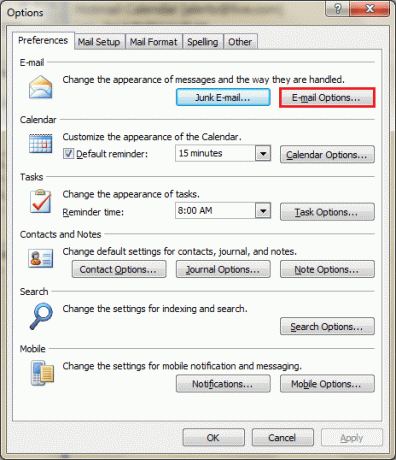
الخطوة 2: على ال خيارات البريد الإلكتروني انقر فوق الحوار خيارات البريد الإلكتروني المتقدمة.
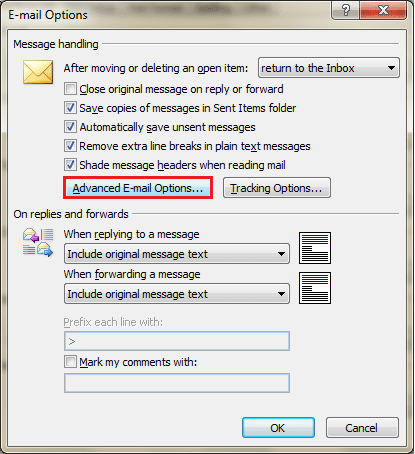
الخطوه 3: قم بإلغاء تحديد الخيار عرض تنبيه سطح مكتب البريد الجديد لتعطيل الافتراضي تنبيهات سطح المكتب.
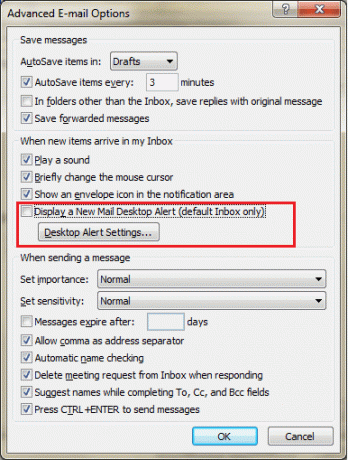
خطوات إنشاء قواعد تنبيه مخصصة
سنحدد في هذا القسم قواعد الرسائل التي نرغب في تلقي تنبيهات بالبريد الإلكتروني بشأنها.
الخطوة 1: انقر بزر الماوس الأيمن فوق رسالة (من الشخص الخاضع لقاعدتك لتنبيه تعيين الخرائط) وحدد إنشاء قاعدة.

الخطوة 2: حدد المربعات الخاصة بالمعلمات التي تريد تطبيقها ثم حدد المربع الخاص بها عرض في نافذة تنبيه عنصر جديد. بالإضافة إلى ذلك ، يمكنك تشغيل الصوت المحدد مما يعني أنه يمكنك تعيين نغمات مختلفة لأشخاص مختلفين.
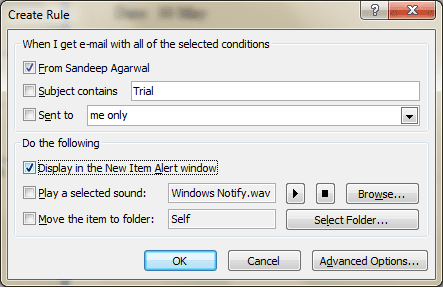
الخطوه 3: يمكنك أيضًا الانتقال إلى خيارات متقدمة لتطبيق المزيد من معلمات التصفية وإضافة استثناءات إلى القاعدة.
يمكنك أيضًا تشغيل القاعدة فورًا للتحقق مما إذا كانت تعمل أم لا. عند الانتهاء ، ستكون قاعدة التنبيه المخصصة الخاصة بك جاهزة للعرض.
معلومات سريعة: ليس عليك دائمًا إنشاء قاعدة جديدة. إذا كانت لديك قاعدة موجودة (على سبيل المثال ، لتصفية البريد) يمكنك فقط فتح هذه القاعدة بالانتقال إلى أدوات -> القواعد والتنبيهات وتحقق من المربعات الصحيحة / المطلوبة.
ومع ذلك ، هناك بعض الاختلاف في النافذة المنبثقة الافتراضية ونافذة التنبيه المخصصة. بينما تظهر النافذة المنبثقة الافتراضية في أسفل يمين الشاشة ، تظهر نافذة التنبيه أعلى كل ما تقوم بتشغيله.
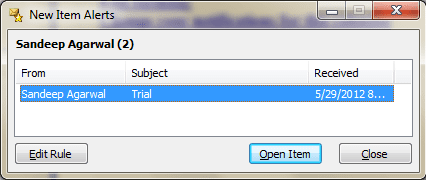
استنتاج
إنها لفتة جيدة أن تستقبل رسائل البريد الإلكتروني على الفور تقريبًا وأيضًا من الجيد الرد عليهم في أسرع وقت ممكن. تساعد إشعارات سطح المكتب في هذا النشاط إلى حد كبير. ولكن بعد ذلك ، ليست كل رسائل البريد الإلكتروني مهمة ولا تتطلب جميعها استجابة فورية وتحويلًا من المهام الحالية في متناول اليد.
يمكن أن يساعدك إنشاء قواعد تنبيه مخصصة حقًا في هذا السيناريو. أخبرنا إذا وجدت ذلك مفيدًا.
آخر تحديث في 03 فبراير 2022
قد تحتوي المقالة أعلاه على روابط تابعة تساعد في دعم Guiding Tech. ومع ذلك ، فإنه لا يؤثر على نزاهة التحرير لدينا. يظل المحتوى غير متحيز وأصيل.